સામગ્રીઓનું કોષ્ટક
ઘણા લોકોને આશ્ચર્ય થાય છે કે કયો પ્રોગ્રામ વાપરવો એ નક્કી કરી શકતા નથી, Adobe Illustrator કે InDesign, તમારે કયો ઉપયોગ કરવો જોઈએ? શ્રેષ્ઠ જવાબ છે – બંનેનો ઉપયોગ કરો! Adobe Illustrator ગ્રાફિક્સ બનાવવા માટે વધુ સારું છે, અને InDesign લેઆઉટ બનાવવા માટે વધુ સારું છે.
હાય! મારું નામ જૂન છે. ગ્રાફિક ડિઝાઇનર તરીકે, હું વિવિધ પ્રકારના પ્રોજેક્ટ્સ માટે Adobe Illustrator અને InDesign નો ઉપયોગ કરું છું. મને ગ્રાફિક્સ બનાવવા માટે Adobe Illustrator નો ઉપયોગ કરવો ગમે છે, અને InDesign માં તેને ઈમેજીસ અને ટેક્સ્ટ સાથે એકસાથે મૂકવું ગમે છે.
આ લેખમાં, તમે દરેક સૉફ્ટવેર વિશે વધુ શીખી શકશો, જેમાં તેઓ શું કરે છે અને તેમના માટે શ્રેષ્ઠ શું છે.
તમારે ક્યારે Adobe Illustrator નો ઉપયોગ કરવો જોઈએ
Adobe Illustrator નો ઉપયોગ વેક્ટર ગ્રાફિક્સ, ટાઇપોગ્રાફી, ચિત્રો, ઇન્ફોગ્રાફિક્સ, પ્રિન્ટ પોસ્ટર્સ બનાવવા અને અન્ય માર્કેટિંગ સામગ્રી બનાવવા માટે થાય છે. મૂળભૂત રીતે, તમે જે કંઈપણ શરૂઆતથી બનાવવા માંગો છો.
લોગો બનાવવા માટે શ્રેષ્ઠ Adobe સોફ્ટવેર હોવા ઉપરાંત, Adobe Illustrator એ તેના અત્યાધુનિક ડ્રોઇંગ સાધનો અને સુવિધાઓ માટે ઘણા ચિત્રકારોની ટોચની પસંદગી પણ છે.
ટૂંકમાં, એડોબ ઇલસ્ટ્રેટર વ્યાવસાયિક ગ્રાફિક ડિઝાઇન અને ચિત્રકામ માટે શ્રેષ્ઠ છે .
- જ્યારે તમે લોગો, આકારો, પેટર્ન, 3D ઇફેક્ટ્સ અથવા સામાન્ય રીતે કોઈપણ સંપાદનયોગ્ય વેક્ટર ગ્રાફિક્સ બનાવવા માંગો છો.
- જ્યારે તમે છબી દોરો અથવા વેક્ટરાઇઝ કરો છો .
- જ્યારે તમારે તમારી ફાઇલને વેક્ટર ફોર્મેટમાં સાચવવાની અને શેર કરવાની જરૂર હોય છે. (InDesign ફાઇલોને વેક્ટર ફોર્મેટ તરીકે પણ સાચવી શકે છે,પરંતુ ઇલસ્ટ્રેટર પાસે વધુ સુસંગત વિકલ્પો છે)
હું આ લેખમાં પછીથી સુવિધાઓ સરખામણી વિભાગમાં વધુ સમજાવીશ.
તમારે InDesign નો ઉપયોગ ક્યારે કરવો જોઈએ
Adobe InDesign એ ઉદ્યોગ-અગ્રણી લેઆઉટ ડિઝાઇન અને ડેસ્કટોપ પબ્લિશિંગ સોફ્ટવેર છે જેનો ઉપયોગ મલ્ટિપેજ દસ્તાવેજો બનાવવા માટે થાય છે જેમ કે પુસ્તકો, સામયિકો, બ્રોશરો , વગેરે.
InDesign ની મુખ્ય લાક્ષણિકતાઓ જે તેને અન્ય સોફ્ટવેરથી અલગ બનાવે છે તે તેના અત્યાધુનિક ટેક્સ્ટ ટૂલ્સ છે અને તે તમને સમગ્ર પૃષ્ઠો પર સીમલેસ ડિઝાઇન લેઆઉટ માટે મુખ્ય પૃષ્ઠ નમૂનાઓ સેટ કરવાની મંજૂરી આપે છે.
ટૂંકમાં, લેઆઉટ બનાવવા માટે InDesign શ્રેષ્ઠ છે અને મલ્ટિપેજ પ્રકાશનો .
- જ્યારે તમે લેઆઉટ નમૂનાઓ ડિઝાઇન કરો છો.
- જ્યારે તમે ભારે-ટેક્સ્ટ સામગ્રી સાથે કામ કરો છો અને ફકરાઓને સ્ટાઇલ કરવાની જરૂર હોય ત્યારે.
- જ્યારે તમે પુસ્તકો, સામયિકો, બ્રોશરો વગેરે જેવા મલ્ટિપેજ પ્રકાશનો બનાવો.
હું નીચેના લક્ષણો સરખામણી વિભાગમાં વધુ સમજાવીશ.
Adobe Illustrator vs InDesign ( લક્ષણોની સરખામણી)
ટીમાંથી એક બે પ્રોગ્રામ્સ વચ્ચેનો મુખ્ય તફાવત એ છે કે Adobe Illustrator આર્ટબોર્ડનો ઉપયોગ કરે છે, અને InDesign પૃષ્ઠોનો ઉપયોગ કરે છે, અને તેથી જ તે વિવિધ હેતુઓ માટે વિકસાવવામાં આવે છે.
આ વિભાગમાં, તમે Adobe Illustrator અને InDesign ની વિશેષતાઓ વચ્ચેની સરખામણીઓ જોઈ શકશો કે તેઓ શ્રેષ્ઠ શું કરે છે.
આકાર બનાવવા માટે ઇલસ્ટ્રેટર વિ ઇનડિઝાઇન
એડોબ ઇલસ્ટ્રેટર એડોબનું શ્રેષ્ઠ સોફ્ટવેર છેઆકાર બનાવવા માટે! જેમ તમે ટૂલબાર પરથી જોઈ શકો છો, ઘણા બધા ટૂલ્સ વેક્ટર એડિટિંગ ટૂલ્સ છે, જે તમને મૂળભૂત આકારોને તદ્દન અલગ અને અત્યાધુનિકમાં કન્વર્ટ કરવાની મંજૂરી આપે છે.

એડોબ ઇલસ્ટ્રેટરમાં લોગો અથવા આઇકોન બનાવતી વખતે મને ઉપયોગમાં લેવાનું સૌથી વધુ ઉપયોગી ટૂલ્સમાંનું એક શેપ બિલ્ડર ટૂલ છે. ઉદાહરણ તરીકે, આ વાદળ ચાર વર્તુળોથી બનેલું છે, અને તેને બનાવવામાં મને માત્ર 30 સેકન્ડનો સમય લાગ્યો.
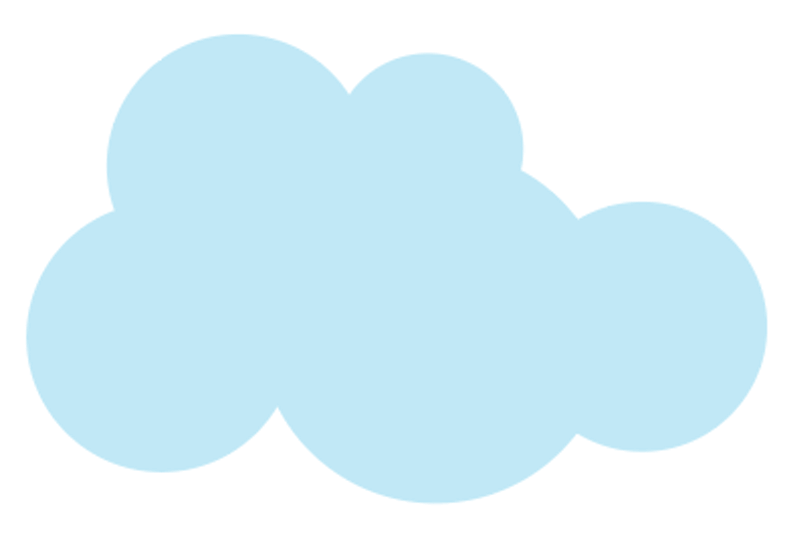
એડોબ ઇલસ્ટ્રેટર પાસે બીજી એક વિશેષતા છે તે તેના 3D સાધનો છે, ખાસ કરીને વર્તમાન સંસ્કરણમાં તેને સરળ બનાવ્યા પછી. તે 3D ઇફેક્ટ્સ બનાવવાનું ખૂબ સરળ બનાવે છે.
InDesign પાસે મૂળભૂત આકારના સાધનો પણ છે જેમ કે લંબચોરસ ટૂલ, એલિપ્સ ટૂલ, બહુકોણ ટૂલ, ડાયરેક્ટ સિલેક્શન ટૂલ, વગેરે, પરંતુ તે એટલું સરળ નથી, કારણ કે ત્યાં વધુ ટેક્સ્ટ-ઓરિએન્ટેડ છે. ટૂલબાર પરના ટૂલ્સ, અને InDesign માંના કેટલાક આકાર ટૂલ્સ ટૂલબાર પર બતાવવામાં આવતા નથી, તેથી તમારે તેનો ઉપયોગ કરવા માટે પેનલ ખોલવાની જરૂર પડશે.

ઉદાહરણ તરીકે, જો તમે આકારોને જોડવા માંગતા હો, તો તમારે પાથફાઇન્ડર પેનલ ખોલવાની જરૂર છે, જે તમે ઓવરહેડ મેનૂ વિન્ડો > ઓબ્જેક્ટ્સ & લેઆઉટ > પાથફાઇન્ડર .
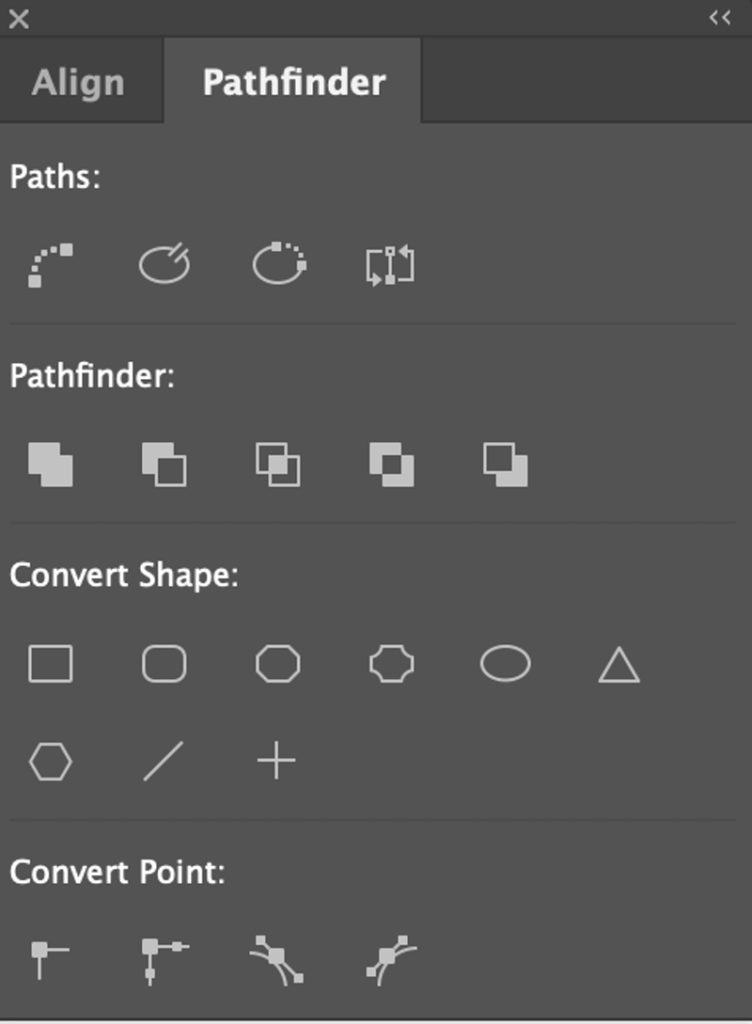
અને ટૂલબાર પરના આકાર ટૂલ્સ ઉપરાંત આકાર બનાવવા માટે તમને આ બધું જ મળે છે.
ચાલો કહીએ કે, InDesign ને બદલે Adobe Illustrator માં આકારો બનાવવા વધુ અનુકૂળ છે અને તમે Adobe Illustrator માં વધુ જટિલ આકારો અથવા 3D ઑબ્જેક્ટ બનાવી શકો છો.
પ્રમાણિકપણે, કેટલાક ઉપરાંતમૂળભૂત ચિહ્નો, હું ગ્રાફિક્સ બનાવવા માટે ભાગ્યે જ InDesign નો ઉપયોગ કરું છું.
ડ્રોઇંગ માટે ઇલસ્ટ્રેટર વિ InDesign
તકનીકી રીતે, તમે ડ્રો કરવા માટે પણ InDesign નો ઉપયોગ કરી શકો છો કારણ કે તેમાં પેન ટૂલ અને પેન્સિલ છે, જેનો અર્થ છે કે તમે ઇમેજ ટ્રેસ કરી શકો છો અથવા ફ્રીહેન્ડ પાથ બનાવી શકો છો. જો કે, InDesign માં બ્રશ ટૂલ નથી અને ડ્રોઇંગ માટે બ્રશ ખૂબ ઉપયોગી છે.
ઉદાહરણ તરીકે, તમે Adobe Illustrator માં તેના પેઇન્ટબ્રશ ટૂલ વડે સરળતાથી વોટરકલર ડ્રોઇંગ બનાવી શકો છો.
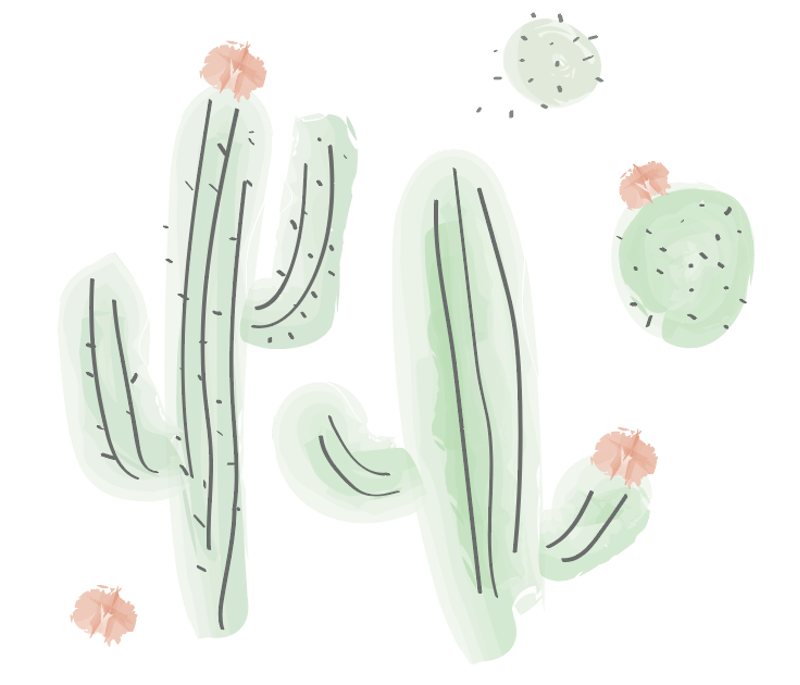
જો તમે રંગો વડે ડિજિટલ ચિત્ર દોરતા હોવ, તો Adobe Illustratorની Live Paint Bucket એટલી ઉપયોગી છે, તે એક પછી એક વસ્તુઓને પસંદ કરીને અને ભરવામાં તમારો ઘણો સમય બચાવે છે.
હું એમ નથી કહેતો કે તમે ડ્રો કરવા માટે InDesign નો ઉપયોગ કરી શકતા નથી, રંગો અને સ્ટ્રોક સાથે કામ કરવું ઓછું અનુકૂળ છે.
ઇન્ફોગ્રાફિક્સ માટે ઇલસ્ટ્રેટર વિ ઇનડિઝાઇન & પોસ્ટર્સ
ઇન્ફોગ્રાફિક્સ અથવા પોસ્ટર્સના પ્રકાર પર આધાર રાખીને, Adobe Illustrator અને InDesign બંને ઇન્ફોગ્રાફિક્સ અને પોસ્ટર્સ બનાવવા માટે શ્રેષ્ઠ છે.
ઠીક છે, હું કહીશ કે Adobe Illustrator ગ્રાફ અને આઇકોન ડિઝાઇન કરવા માટે વધુ સારું છે, જ્યારે InDesign એ ટેક્સ્ટ કન્ટેન્ટ નાખવા માટે વધુ સારું છે. તેથી જો તમારું ઇન્ફોગ્રાફિક અથવા પોસ્ટર ભારે ટેક્સ્ટ-આધારિત છે, તો તમે InDesign નો ઉપયોગ કરવાનું વિચારી શકો છો.
જો કે, જો તમે અનન્ય ગ્રાફિક્સ અને અસરો સાથે કંઈક વધુ સર્જનાત્મક બનાવવા માંગો છો, તો Adobe Illustrator એ વધુ સારી પસંદગી છે.
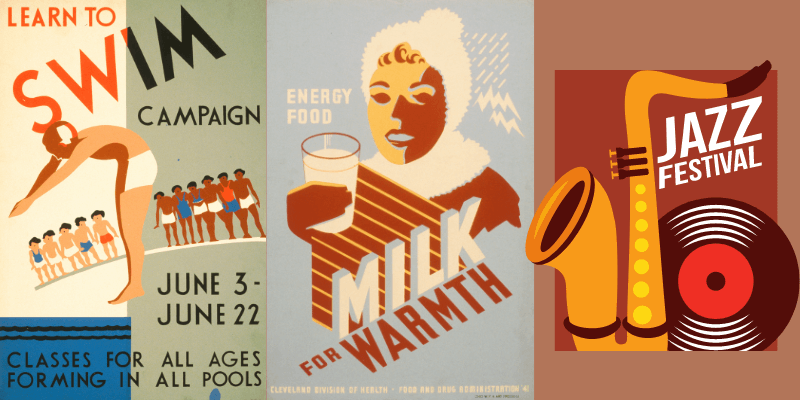
ઇલસ્ટ્રેટર વિ ઇનડિઝાઇન બ્રોશરો માટે & સામયિકો
InDesign પાસે Adobe Illustrator કરતાં વધુ ટાઇપસેટિંગ વિકલ્પો છે, અને Rectangle Frame Tool વસ્તુઓને વ્યવસ્થિત રાખી શકે છે.
InDesign પાસે સ્પ્રેડ મોડ છે જેને તમે પ્રિન્ટ આઉટ કર્યા પછી તે કેવું દેખાય છે તે જોવા માટે બે સામસામી પૃષ્ઠોને એકસાથે મૂકી શકો છો. જો કે, જ્યારે તમે વાસ્તવમાં તેને છાપવા માટે મોકલો છો, ત્યારે સ્ટેપલિંગ પદ્ધતિના આધારે, તમારે પૃષ્ઠોને ફરીથી ગોઠવવાની અથવા એકલ પૃષ્ઠો સાથે ફાઇલને સાચવવાની જરૂર પડી શકે છે.
મને એ પણ ગમે છે કે તે કેવી રીતે "સુરક્ષિત વિસ્તાર" (જાંબલી કિનારી) બતાવે છે જેથી તમે ખાતરી કરી શકો કે મહત્વપૂર્ણ સંદર્ભ સુરક્ષિત વિસ્તારની અંદર આવે છે જેથી જ્યારે તમે કાર્યની પ્રિન્ટ આઉટ કરો ત્યારે આવશ્યક માહિતીને કાપી ન શકાય.
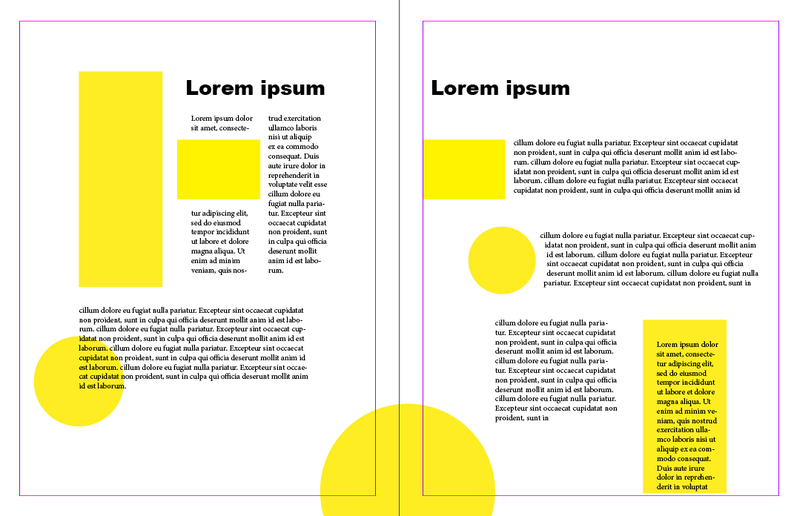
FAQs
હજી પણ નક્કી નથી કરી શકતા કે તમારે InDesign કે Illustrator પસંદ કરવું જોઈએ? અહીં વધુ જવાબો છે જે તમને પસંદ કરવામાં મદદ કરી શકે છે.
કયું સરળ છે, InDesign કે Adobe Illustrator?
InDesign છબીઓ સાથે ભારે ટેક્સ્ટ-આધારિત સામગ્રી સાથે કામ કરવાનું સરળ છે. જો તમારી પાસે લેઆઉટ ટેમ્પલેટ છે, તો તમે ઝડપથી ફ્રેમ બોક્સમાં છબીઓ ઉમેરી શકો છો અને તે આપમેળે ફિટ થઈ જશે.
એડોબ ઇલસ્ટ્રેટર ઑબ્જેક્ટને સંપાદિત કરવાનું અને પસંદ કરવાનું સરળ બનાવે છે, ચાલો કહીએ કે, સામાન્ય રીતે આકાર બનાવવું, કારણ કે ત્યાં વધુ આકાર સાધનો છે.
શું InDesign વેક્ટર છે કે રાસ્ટર?
InDesign એ વેક્ટર-આધારિત ડિઝાઇન પ્રોગ્રામ છે, જેનો અર્થ છે કે તમે ગ્રાફિક્સ અને ટેક્સ્ટને સરળતાથી સંપાદિત કરી શકો છો. ઉપરાંત, તમે ઑબ્જેક્ટ્સની ગુણવત્તા ગુમાવ્યા વિના સ્કેલ કરી શકો છો. INDD ફાઇલ એ વેક્ટર ફાઇલ ફોર્મેટનું એક સ્વરૂપ છેસારું.
ફોટોશોપ, ઇલસ્ટ્રેટર અને ઇનડિઝાઇન વચ્ચે શું તફાવત છે?
સૌથી મોટો તફાવત એ છે કે ફોટોશોપ રાસ્ટર આધારિત છે, જ્યારે Adobe Illustrator અને InDesign વેક્ટર આધારિત છે. તે ઉપરાંત, ફોટોશોપ, ઇલસ્ટ્રેટર અને ઇનડિઝાઇનનો ઉપયોગ વિવિધ હેતુઓ માટે થાય છે.
ઉદાહરણ તરીકે, ફોટોશોપ ઇમેજ મેનીપ્યુલેશન માટે શ્રેષ્ઠ કામ કરે છે, જ્યારે તમે બહુવિધ પૃષ્ઠો બનાવો છો ત્યારે InDesign એ જવાનું છે અને બ્રાન્ડિંગ ડિઝાઇન માટે ઇલસ્ટ્રેટર શ્રેષ્ઠ છે.
લોગો ડિઝાઇન માટે શ્રેષ્ઠ સોફ્ટવેર કયું છે?
જો તમે Adobe સોફ્ટવેરમાંથી પસંદ કરી રહ્યાં હોવ, તો Adobe Illustrator એ વ્યાવસાયિક લોગો ડિઝાઇન માટે શ્રેષ્ઠ ડિઝાઇન સોફ્ટવેર છે. જો તમે મફત વેક્ટર સોફ્ટવેર વિકલ્પ શોધી રહ્યાં છો, તો Inkscape પણ સરસ કામ કરે છે.
નિષ્કર્ષ
એડોબ ઇલસ્ટ્રેટર કે ઇનડિઝાઇન? તમે જે પ્રોજેક્ટ પર કામ કરી રહ્યાં છો તે જાણ્યા વિના કયું વધુ સારું છે તે હું કહી શકતો નથી કારણ કે દરેક સૉફ્ટવેરના પોતાના શ્રેષ્ઠ-માટે છે. મારું અંતિમ સૂચન છે, જો તમે કરી શકો તો બંનેનો ઉપયોગ કરો. તમે હંમેશા ઇલસ્ટ્રેટરમાં ઘટકોને ડિઝાઇન કરી શકો છો અને તેમને InDesign માં એકસાથે મૂકી શકો છો.
જો તમારે એક પસંદ કરવાનું હોય, તો તમારે તમારા વર્કફ્લોના આધારે નિર્ણય લેવો જોઈએ. જો તમે વધુ ગ્રાફિક્સ બનાવો છો, તો હું કહીશ કે Adobe Illustrator વધુ સારું છે પરંતુ જો તમે મલ્ટિપેજ પ્રકાશનો બનાવતા હોવ, તો InDesign ચોક્કસપણે આગળ વધશે.

